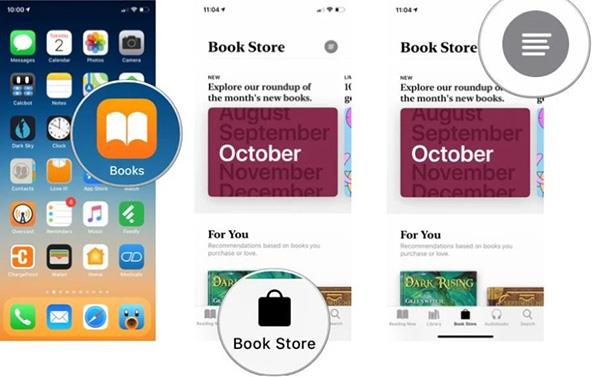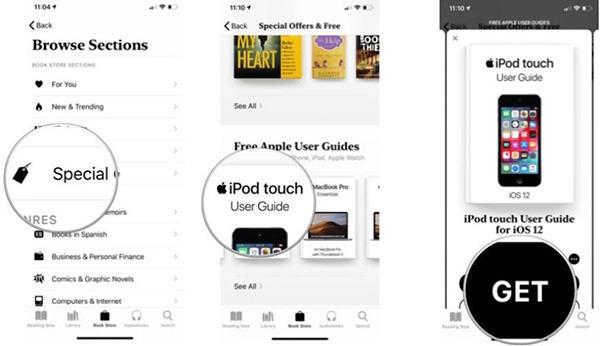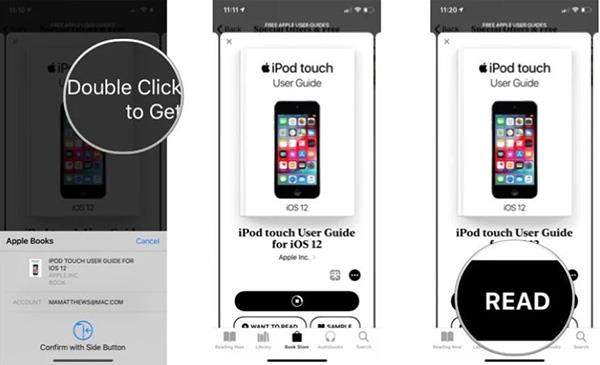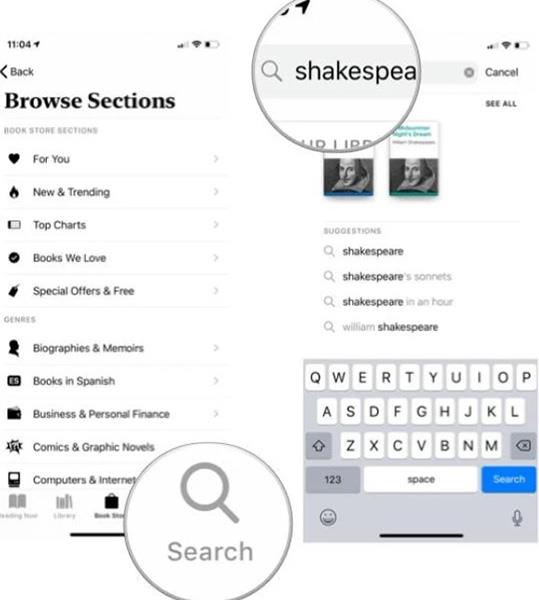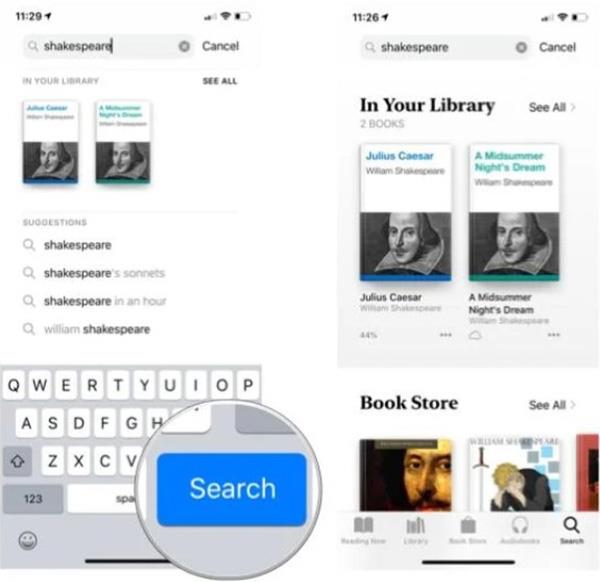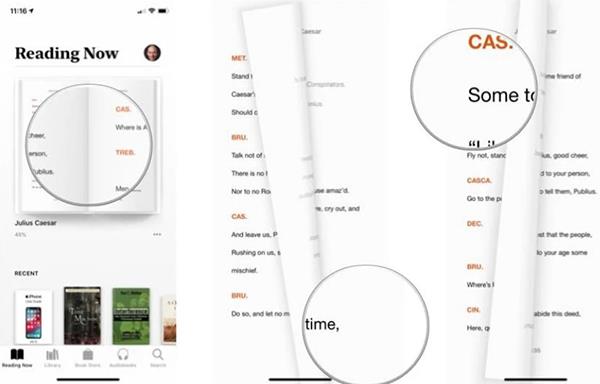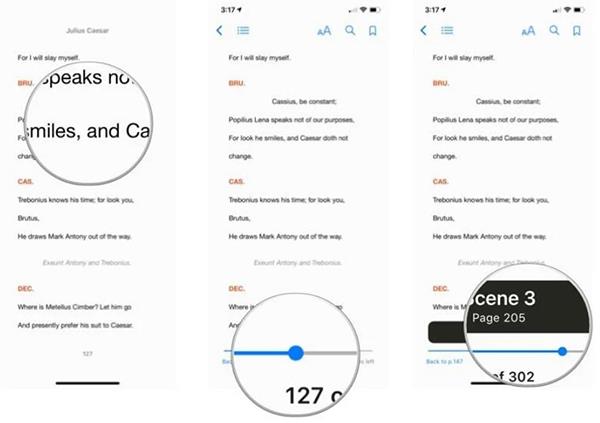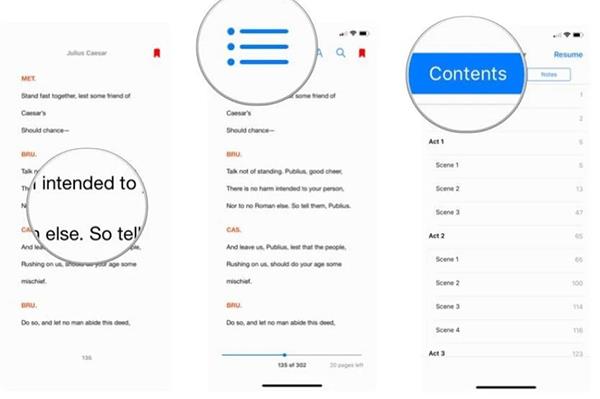Siden iOS 12 har Apple fjernet iBooks-applikationen og erstattet den med en helt ny applikation. Denne app har en ny grænseflade, forbedrede organiseringsfunktioner og får et andet navn: Apple Books eller blot Bøger. iBookstore blev også omdøbt til Boghandel.
For at læse bøger med bøger på iPhone skal du vide, hvordan du downloader e-bøger, tilføjer e-bøger til bøger og grundlæggende handlinger for at mestre standardlæsningsapplikationen, men der er også mange af disse nyttige funktioner. Nedenfor er detaljerede instruktioner fra Quantrimang.com.
Instruktioner til brug af Apple Books
1. Føj bøger til Apple Books
Der er 2 måder at tilføje bøger til Apple Books på, 1 er at downloade .epub, .pdf-formater fra internettet og derefter tilføje dem til applikationen, 2 er at downloade bøger fra Boghandelen.
1.1. Tilføj bøger downloadet fra internettet til Apple Books
Du downloader bøger fra internettet ved at bruge din browser som normalt. Når downloadprocessen er færdig, skal du blot vælge Åbn i > Bøger , og bogen vil blive tilføjet til Bøger.
Hvis bogen er blevet downloadet før, skal du åbne appen Filer , finde den downloadede bog, åbne den, vælge del og vælge Bøger på listen over delte apps.
1.2. Hvordan man downloader bøger fra boghandel
Boghandelen er blevet omorganiseret i sektioner, herunder Til dig (forslag baseret på titler, du har købt), Nyt & Trending, Tophitlister, forslag fra boghandlerpersonale, genrer osv. ..
1. Klik på Bøger-appen .
2. Vælg fanen Boghandel for at søge i den virtuelle bogreol.
3. Klik på knappen Sektioner for at få en liste over boghandelssektioner.
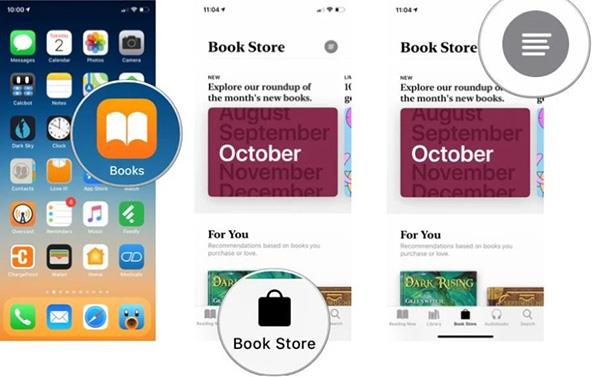
4. Klik på et element for at søge.
5. Klik på en bog for at downloade den.
6. Vælg Hent (hvis bogen er gratis) eller Køb , hvis bogen skal købes. Hvis du bare vil downloade en forhåndsvisning, skal du vælge Eksempel . Du kan se mere information om bogen ved at scrolle ned til tags-sektionen nedenfor.
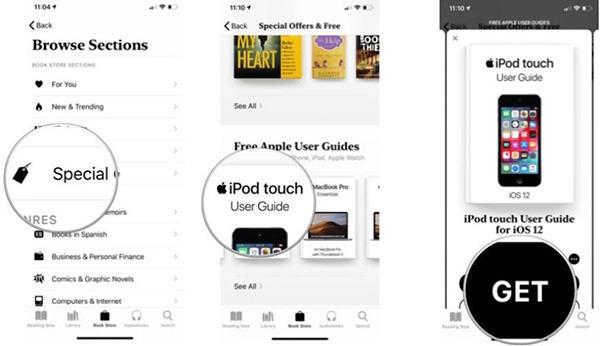
7. Bekræft med Apple ID, bogen vil begynde at downloade.
8. Klik på Læs for at begynde at læse bogen.
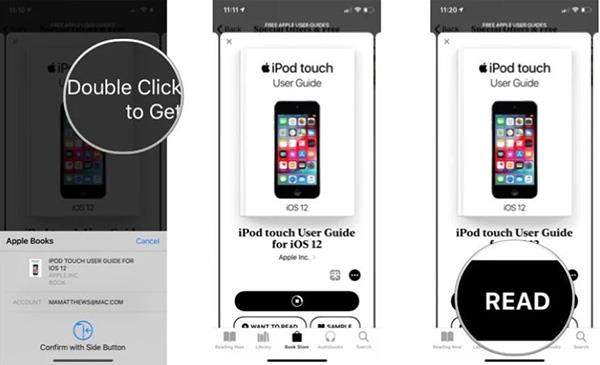
2. Sådan søger du efter bøger
Hvis du kender navnet på den titel, du leder efter (eller navnet på forfatteren), kan du nemt søge og se resultater både i Boghandelen og i dit bibliotek.
1. Klik på Søg .
2. Indtast i søgefeltet.
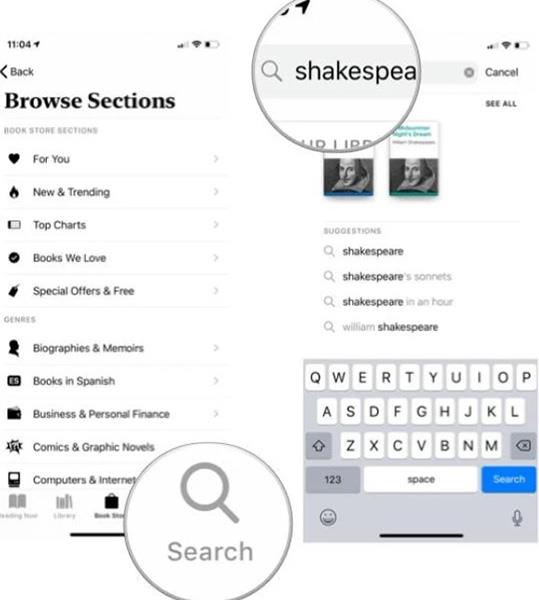
3. Klik på Søg eller se foreslåede matchende resultater på listen nedenfor.
4. Klik på bogen og start trinene for at downloade bogen som ovenfor.
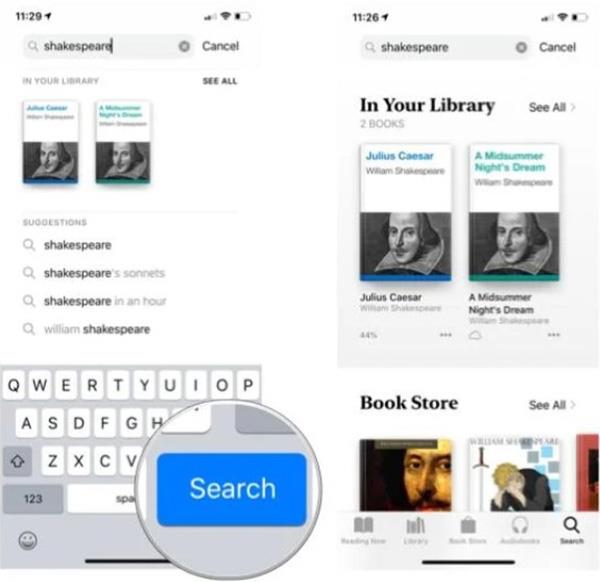
3. Sådan læser du bøger på Apple Books
Du kan få adgang til enhver bog på din enhed ved at klikke på fanen Bibliotek. Du kan også bruge fanen Læs nu til at fortsætte den bog, du læser, og foreslå andre bøger baseret på de genrer, du har købt.
1. Klik på en bog for at åbne den.
2. Klik på højre margen eller stryg fra højre mod venstre for at gå til næste side.
3. Klik på venstre margen eller stryg fra venstre mod højre for at vende tilbage til den forrige side.
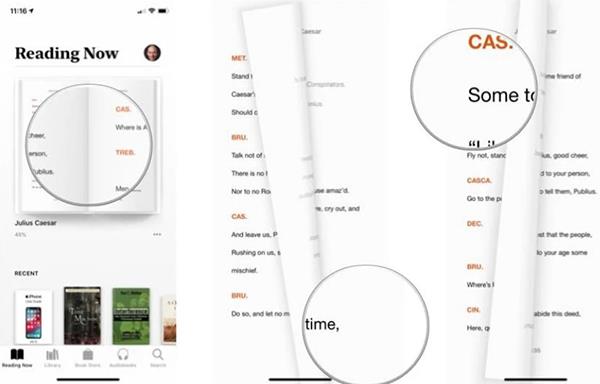
Du kan ændre marginavigeringen i appen Indstillinger . Når du er færdig med at læse, skal du trykke på tilbage-knappen i øverste venstre hjørne for at vende tilbage til biblioteket. Bogsiden, du læser, gemmes automatisk, du behøver ikke at bogmærke siden.
4. Sådan skimmes bøger
Du kan vende flere sider i en virtuel bog med kun én finger.
1. Hvis du ikke kan se kontrollerne nederst på den side, du læser, skal du trykke på midten af skærmen.
2. Tryk og hold den blå knap på rullepanelet nederst på skærmen.
3. Træk til venstre eller højre for at skifte mellem bogsider.
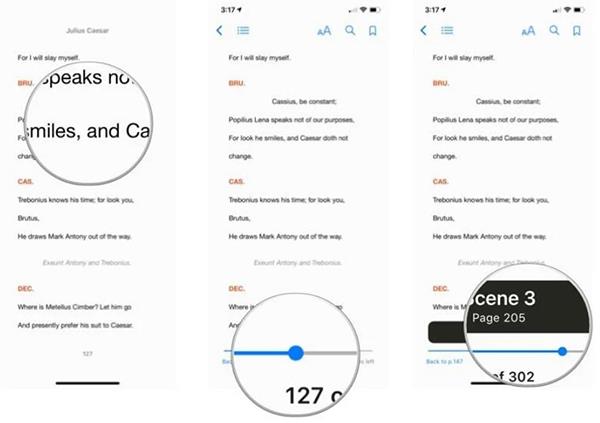
5. Sådan får du vist indholdsfortegnelsen
De fleste titler har en indholdsfortegnelse. Hvis din bog har en indholdsfortegnelse, kan du bruge den til at komme direkte til det kapitel, du vil læse, uden at skulle bladre side for side.
1. Klik på listeikonet i øverste venstre hjørne af skærmen.
2. Vælg Indhold .
3. Klik på indholdsfortegnelsen på den side.
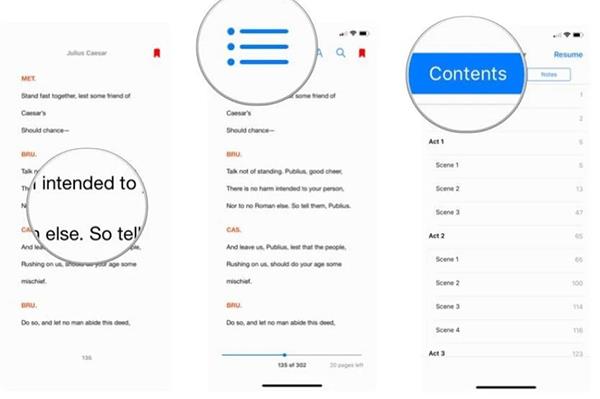
Især når du slukker for strømmen eller skifter iPhone til nattilstand, vil Apple Books-grænsefladen også blive skiftet til en blid nattilstand for at beskytte dine øjne.
Selvom den ikke har mange fremragende funktioner som læsesoftware på iPhone , opfylder Apple Books også til dels daglige læsebehov for dem, der elsker den grundlæggende læseoplevelse.